在日常的办公和学习中,我们常常需要对文档进行精细排版,使其更易于阅读和理解。wps文字作为一款功能强大的文字处理工具,提供了多样的排版功能,其中分栏功能尤为实用。通过恰当地使用分栏功能,可以让文档的布局更加美观,内容更易于浏览和吸收。以下是几个使用wps文字分栏功能的小技巧。

设置分栏的方法在WPS文字中设置分栏非常便捷。首先,选中需要分栏的文字或段落。然后,点击菜单栏中的“页面布局”选项,选择下拉菜单中的“分栏”命令。您可以根据需求选择不同数量的栏,从两栏到多栏皆可。同时,您还可以调整每栏的宽度、间距以及边距,以达到最佳的视觉效果。
提升文档专业性的分栏应用分栏不仅能美化文档,还能增强其专业性。例如,在撰写报告或论文时,适当使用分栏可以清晰地区分不同部分的内容,帮助读者迅速抓住关键信息。特别是在处理大量数据或复杂信息时,合理的分栏设计能让文档变得更加条理清晰和易于理解。

远航CMS(yhcms)是一套基于PHP+MYSQL为核心开发的专业营销型企业建站系统。是国内首家免费+开源自带分站系统的php内容管理系统。长期以来不断的完善、创新,远航CMS会为您带来全新的体验!产品十大优势:模板分离:模板程序分离,深度二次开发三网合一:电脑/手机/微信 多终端访问自定义广告:图片/文字/动画定时发布:SEO维护,无需人工值守多词生成:栏目关键词多方案生成SEO设置:自定义U
 1
1


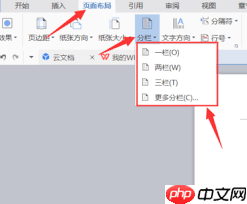
以上就是WPS文字如何设置分栏的详细内容,更多请关注php中文网其它相关文章!

每个人都需要一台速度更快、更稳定的 PC。随着时间的推移,垃圾文件、旧注册表数据和不必要的后台进程会占用资源并降低性能。幸运的是,许多工具可以让 Windows 保持平稳运行。

Copyright 2014-2025 https://www.php.cn/ All Rights Reserved | php.cn | 湘ICP备2023035733号